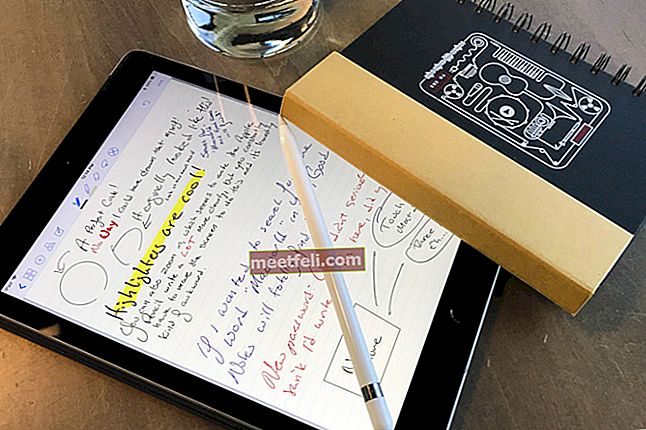Unul dintre lucrurile pe care le iubim cel mai mult atunci când folosim smartphone-uri sau tablete Android este faptul că putem descărca tone de aplicații. Doar lansând Google Play, avem acces instantaneu la o varietate de aplicații. În timp ce unele dintre aplicații costă câțiva cenți sau dolari, majoritatea este gratuită. Putem încerca noi aplicații zilnic! Dar experiența utilizării aplicațiilor este întotdeauna netedă? Din nefericire nu. Unele aplicații preferate se pot bloca sau bloca. Fiecare utilizator Android s-a confruntat cu această problemă cel puțin o dată. Problema poate apărea pe diferite dispozitive Android, inclusiv LG G3, LG G4, Samsung S6 și S6 Edge, Nexus 5, Nexus 6, HTC 7, HTC 8, HTC 9 și multe altele. Dacă acest lucru vă deranjează acum și aplicațiile care se blochează și se blochează pe smartphone-ul sau tableta Android pe care le dețineți, încercați soluțiile de mai jos.
Vedeți și: Cum să remediați telefonul Android care nu se va conecta sau nu se va asocia cu Bluetooth
De ce aplicațiile îngheață sau se blochează?
Există mai multe motive pentru care aplicațiile continuă să se blocheze sau să se blocheze. Aplicația poate să nu mai răspundă sau se poate bloca dacă nu este actualizată. Multe aplicații funcționează mult mai bine dacă aveți o conexiune puternică la Internet. Un alt motiv este faptul că aplicația este slab codificată. Dacă nu aveți suficient spațiu de stocare gratuit pe Android, aplicațiile nu vor putea rula corect. Este foarte important să ștergeți din când în când memoria cache și datele aplicației, în special pentru aplicațiile pe care le utilizați frecvent. Dacă nu ați făcut-o de ceva timp, aplicația va începe să se comporte greșit. O problemă software poate provoca, de asemenea, problema.
Cum se remediază problema blocării și blocării aplicațiilor
După cum ați putea observa, diverse lucruri pot fi motivul pentru care aplicațiile se prăbușesc sau se blochează. Acum, că știm ce cauzează problema, să o rezolvăm.
Reporniți dispozitivul Android
Primul lucru pe care trebuie să-l faceți este să reporniți dispozitivul. Procesele care pot fi deschise împreună cu aplicațiile care continuă să ruleze în fundal se vor închide după ce reporniți dispozitivul. În acest fel, veți elibera memoria care ar fi putut fi înfundată. Dispozitivul dvs. va funcționa mai ușor. Dacă observați că aplicațiile continuă să se blocheze sau să se blocheze după repornire, treceți la alte soluții.
Pentru a reporni dispozitivul, țineți apăsat butonul de pornire. Când apare meniul, atingeți Reporniți sau Opriți și Reporniți.

Actualizați-vă aplicațiile
Dezvoltatorii de aplicații dau tot ce le stă în putință pentru a oferi utilizatorilor o experiență extraordinară, motiv pentru care lucrează constant la îmbunătățiri. Dacă utilizatorii se plâng de această problemă, inclusiv blocarea și blocarea, dezvoltatorii o vor remedia cu o actualizare. De aceea este esențial să vă actualizați în mod regulat toate aplicațiile sau cel puțin cele pe care le utilizați zilnic.
- Deschideți aplicația Google Play
- Atingeți trei linii orizontale pentru a deschide meniul
- Apoi, atinge aplicațiile și jocurile mele
- Puteți atinge Actualizați toate sau puteți parcurge aplicațiile și actualizați doar cele dorite.

conexiune internet
Conexiunea la internet slabă și lentă poate forța o aplicație să se blocheze sau să blocheze. Acesta este de obicei cazul aplicațiilor slab codificate. Unele aplicații funcționează excelent atunci când conexiunea la Internet este stabilă și puternică, de exemplu, atunci când sunteți conectat la un Wi-Fi de acasă sau de la birou. Dar dacă utilizați o aplicație când sunteți conectat la Wi-Fi și treceți la 3G, aplicația se poate bloca sau bloca. Când doriți să comutați rețeaua, închideți mai întâi aplicația. În acest fel veți evita blocarea. Dacă aveți în prezent probleme Wi-Fi și conexiunea dvs. este lentă, încercați următoarele:
- Comutați Wi-Fi și modul Avion
- Dezactivați Bluetooth
- Reporniți dispozitivul Android și routerul
- Conectați-vă la o altă rețea.
Ștergeți memoria cache și datele
Cu toții avem aplicațiile noastre preferate și le folosim zilnic. Într-o anumită perioadă de timp, memoria cache se va acumula și este posibil să observați că aplicația rulează lent sau se blochează sau se blochează frecvent. Acest lucru se întâmplă adesea atunci când folosim unele dintre cele mai populare aplicații, cum ar fi Facebook, Viber, Instagram, Spotify, Maps, Messanger, WhatsApp etc. După ce ștergeți memoria cache, aplicația va funcționa normal.
Iată ce trebuie să faceți:
- Mergi la Setari
- Atingeți Aplicații (Manager aplicații, Gestionați aplicații, în funcție de dispozitivul Android)
- Găsiți aplicația care continuă să se blocheze sau să înghețe și apăsați pe ea
- Apoi, atingeți Ștergeți memoria cache
- Atinge Forțează oprire
- Reveniți la ecranul de pornire și lansați din nou aplicația.

Ștergerea memoriei cache a ajutat mulți utilizatori să remedieze problemele precum „Instagram s-a oprit” sau „Viber a încetat să funcționeze”.
Ce trebuie să faceți dacă ștergerea memoriei cache nu a rezolvat problema și una dintre aplicațiile dvs. preferate se blochează în continuare? Puteți șterge datele. Este un pas puțin mai drastic decât cel anterior, deoarece acest lucru va elimina configurația personală a aplicației și a tuturor datelor sale. După ce faceți acest lucru și lansați aplicația, va fi ca și cum tocmai l-ați fi instalat. Aceasta înseamnă că va trebui să configurați aplicația de la zero. Dacă ștergeți datele pentru aplicația Facebook, va trebui să introduceți din nou numele de utilizator și parola. Dacă sunteți pe cale să faceți acest lucru pentru jocul pe care îl jucați, toate setările, scorurile mari și datele altei aplicații se vor pierde.
- Mergi la Setari
- Atingeți Aplicații
- Apoi, atingeți aplicația care se comportă greșit
- Atingeți Ștergeți datele, apoi apăsați Forțare oprire.

Ștergeți partiția cache
Ștergând partiția cache, veți elimina toate fișierele nedorite și temporare stocate pe dispozitivul dvs. Android. Dacă unele dintre fișiere sunt corupte, aplicațiile pe care le utilizați se pot bloca sau bloca. De asemenea, puteți elibera spațiu pe smartphone sau tabletă. Trebuie să porniți dispozitivul în modul de recuperare. Fiecare smartphone are o combinație diferită de taste care trebuie apăsate. Iată exemplele:
Samsung: butoane Acasă, alimentare și reducere volum
HTC și LG: Reducere volum și buton de alimentare
Nexus: butoane de reducere a volumului, creștere a volumului și butoane de alimentare.
Urmați acești pași:
- Opriți dispozitivul
- Apăsați și țineți apăsată combinația de taste (dacă utilizați Nexus, apăsați și mențineți apăsate Volumul scăzut, Volumul sus și butonul de pornire)
- Țineți apăsat butoanele până când apare meniul Recuperare
- Utilizați butoanele de volum pentru a naviga la modul de recuperare și selectați-l folosind butonul de alimentare
- În meniul Mod recuperare, navigați la Ștergeți partiția cache și selectați-o cu butonul de pornire
- Când acest lucru este finalizat, navigați la Repornirea sistemului acum și selectați-l folosind butonul de pornire.
Eliberați spațiu
Este posibil să întâmpinați o problemă dacă nu aveți suficient spațiu liber pe smartphone sau tabletă. Aveți câteva aplicații pe care nu le mai folosiți? Dacă da, dezinstalați-le. Pentru a șterge o aplicație pe dispozitivul Android:
- Navigați la Setări
- Atingeți Aplicații
- Apoi, atingeți fila Descărcat
- Atingeți aplicația pe care doriți să o eliminați și atingeți Dezinstalare.
Un alt mod simplu de a recupera spațiul și de a vă menține dispozitivul curat este cu o aplicație CCleaner. Această aplicație este disponibilă pe Google Play și este gratuită.
Descărcați CCleaner.
Reinstalați aplicația
Uneori, o reinstalare a aplicației poate rezolva problema. Totul este destul de simplu. În primul rând, va trebui să ștergeți aplicația urmând pașii indicați în soluțiile anterioare. După ce faceți acest lucru, deschideți Google Play, găsiți descărcarea aplicației și instalați-o din nou.
Actualizați software-ul
Dacă există o eroare de software, puteți scăpa de ea instalând cea mai recentă versiune de software. O nouă versiune va îmbunătăți performanța generală a dispozitivului și securitatea acestuia și va aduce și remedieri de erori. Dacă nu ați activat actualizările automate pe dispozitivul dvs., puteți vedea dacă există o actualizare manuală:
- Mergi la Setari
- Derulați în jos și atingeți Despre dispozitiv (Despre telefon, Despre tabletă)
- Atingeți Actualizare software sau Actualizare sistem.

Resetare din fabrică
Dacă nimic nu pare să funcționeze, poate dispozitivul dvs. are nevoie disperată de un nou început. Resetarea datelor din fabrică va șterge totul, toate aplicațiile, setările etc. Nu uitați să copiați fișierele!
- Mergi la Setari
- Atingeți Copiere de rezervă și resetare
- Apoi, atingeți Resetarea datelor din fabrică
- Atingeți Resetați telefonul sau Resetați tableta.
Vezi și - Erori Google Play
Cum să opriți blocarea aplicațiilor?
Există mai multe lucruri pe care le puteți face pentru a evita această problemă și pentru a opri blocarea și înghețarea aplicațiilor. Rețineți că, dacă o aplicație este slab codificată, nu veți putea face la fel de mult. Dacă ați încercat toate soluțiile pe care le-am enumerat aici și nimic nu pare să funcționeze, ștergeți aplicația respectivă. Există multe aplicații distractive și utile pe Google Play, astfel încât să găsiți probabil o aplicație similară. Pentru a opri blocarea aplicațiilor:
- Nu utilizați prea multe aplicații simultan
- Asigurați-vă că aplicațiile dvs. sunt actualizate
- Ștergeți memoria cache și datele aplicațiilor (cel puțin pentru aplicațiile pe care le utilizați frecvent).
Aceste probleme / soluții sunt găsite și eficiente pe toate smartphone-urile și tabletele Android. Urmați pașii enumerați aici și veți remedia problema cu ușurință!
Lista aplicațiilor populare care se blochează foarte mult.
Pokémon GO
Tastatură Bitmoji - Emoji-ul dvs. de avatar
Poke Radar pentru Pokemon GO
Snapchat
Mesager
Rețele sociale
Dots & Co
Hărți Google
YouTube
iTunes U
Talking Tom Gold Run
Uber
Pandora - Muzică și radio gratuite
Muzică Spotify
Netflix
WhatsApp Messenger
Gmail - e-mail de la Google
slither.io
Stare de nervozitate
Aplicația Amazon
Rolling Sky
Card Wars Kingdom
Egg, Inc.
musical.ly - comunitatea dvs. video
Aplicația Google
Dictator: Apariție
Waze -
100 de bile
Schimb de culori
Jocuri
Skype pentru iPhone
Rețele sociale
Aspect de pe Instagram
SoundCloud
Renunța!
Kik
Rețele sociale
Pisica mea nou-născută - Îngrijire pufoasă
OfferUp
Polyforge
CSR Racing 2
Farm Heroes Super Saga
Chrome - browser web de la Google
Subway Surfers
Scheunat
Dropbox
Wish - Shopping Made Fun
Tomul meu vorbitor
Tinder